Comment formater l'axe des x et l'axe y en graphiques Excel 2010
Lorsque la cartographie des valeurs, Excel 2010 ne sont pas toujours attention comment il formate les valeurs qui apparaissent sur l'axe des ordonnées (ou l'axe-x en utilisant certains types de graphiques). Si vous n'êtes pas heureux avec la façon dont les valeurs apparaissent soit sur l'axe des x ou à l'axe des y, vous pouvez facilement modifier la mise en forme.
Sommaire
- Sélectionnez les valeurs de l'axe que vous souhaitez formater.
- Dans l'onglet outils de graphique format, cliquez sur le bouton de sélection de format dans le groupe de la sélection actuelle.
- Modifiez les options appropriées sur l'onglet options de l'axe.
- Cliquez sur l'onglet nombre et modifier le formatage des nombres au besoin.
- Cliquez sur l'onglet alignement et comment ajuster les étiquettes apparaissent.
- Cliquez sur fermer.
Sélectionnez les valeurs de l'axe que vous souhaitez formater.
Cliquez sur l'axe des x ou y-axe directement dans le tableau ou cliquez sur le bouton Graphique éléments (dans le groupe de la sélection actuelle de l'onglet Format) et puis cliquez sur Horizontal (Catégorie) Axe (pour l'axe des x) ou verticale (Value) Axe (pour l'axe des y) sur sa liste déroulante. Veillez à sélectionner les valeurs de l'axe, pas le titre de l'axe. Excel entoure l'axe que vous sélectionnez avec poignées de sélection.
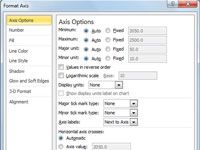
 Agrandir
AgrandirDans l'onglet Outils de graphique Format, cliquez sur le bouton de sélection de Format dans le groupe de la sélection actuelle.
Excel ouvre la boîte de dialogue Format de l'axe.
Modifiez les options appropriées sur l'onglet Options de l'axe.
Ces options comprennent ceux qui fixent le maximum et le minimum pour le premier et le dernier coche sur l'axe, afficher les valeurs dans l'ordre inverse (plus élevé au plus bas), appliquer une échelle logarithmique, des unités d'affichage sur l'axe (des centaines, des milliers, des millions et ainsi de suite) et diviser les valeurs par ces unités, repositionner les marques de graduation sur l'axe, et modifier la valeur à laquelle les autres croix de l'axe.
Cliquez sur l'onglet Nombre et modifier le formatage des nombres au besoin.
Par exemple, pour sélectionner le format Number à la virgule comme séparateur de milliers et pas de décimales, vous sélectionnez Nombre dans la liste Catégorie, puis laissez le box-utilisation mille séparateur (,) case sélectionnée et entrez 0 dans la zone de texte décimales.
Cliquez sur l'onglet Alignement et comment ajuster les étiquettes apparaissent.
Indiquez la nouvelle orientation en cliquant sur l'alignement vertical souhaité dans la zone de liste déroulante Alignement vertical et la direction de texte souhaité dans la liste déroulante Direction texte.
Cliquez sur Fermer.
A vous de choisir de nouvelles options pour l'axe sélectionné, Excel 2010 vous montre le changement dans le tableau. Cependant, ces changements figurent dans le tableau que lorsque vous cliquez sur Fermer dans la boîte de dialogue Format de l'axe.
Cet aperçu dans les graphiques Excel ne vous laissera désir pour plus d'informations et un aperçu sur tableur populaire de Microsoft? Vous êtes libre de tester conduire l'un des Pour les nuls cours d'apprentissage en ligne. Choisissez votre cours (vous pouvez être intéressé par plus de Excel 2010), Remplir un enregistrement rapide, et ensuite donner eLearning un tour avec l'essayer! bouton. Vous serez juste le cap pour plus grand savoir-faire: Le version complète également disponible sur Excel 2010.






